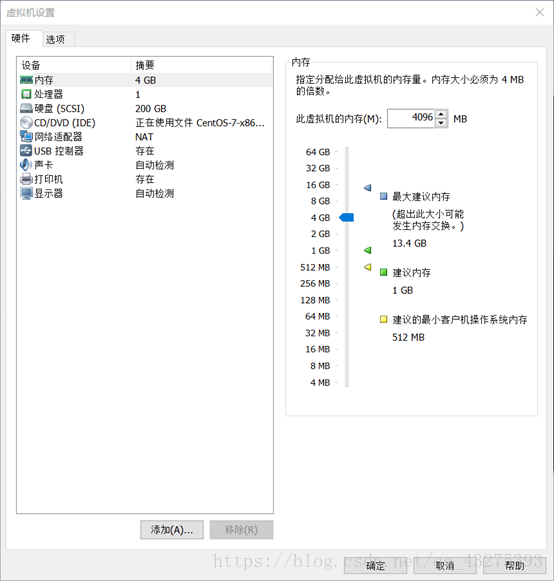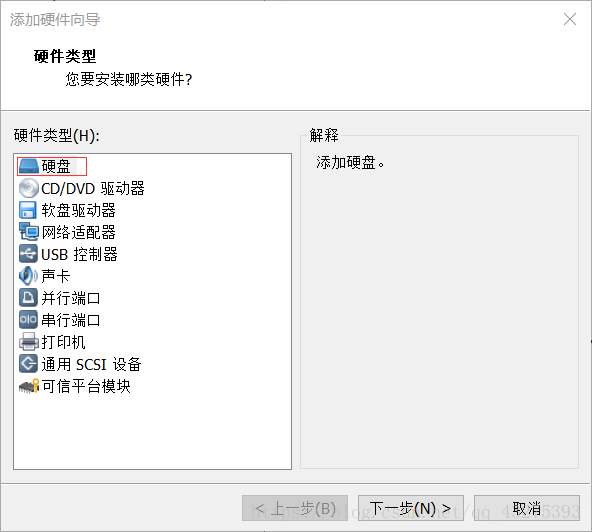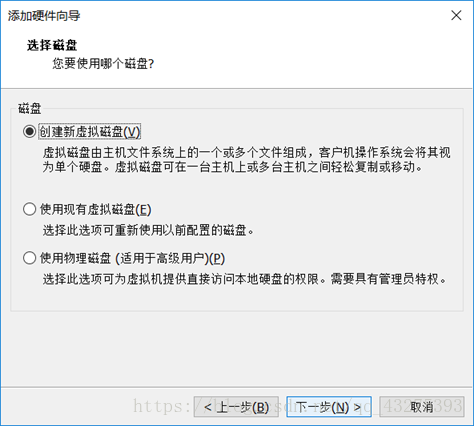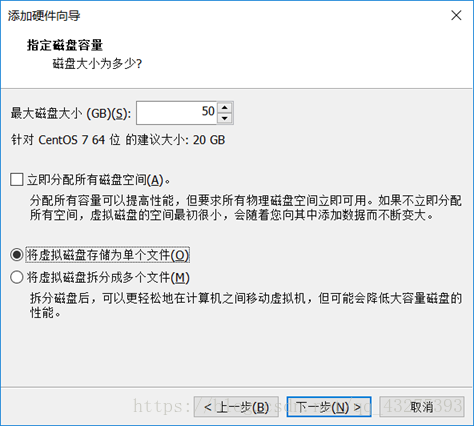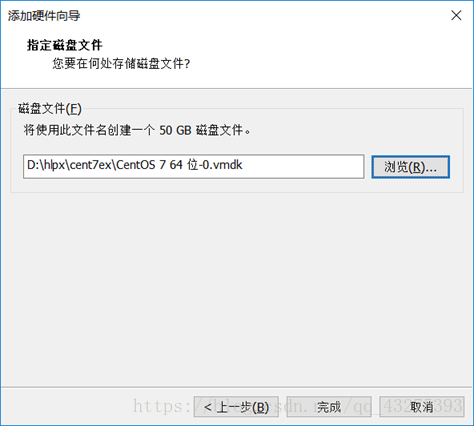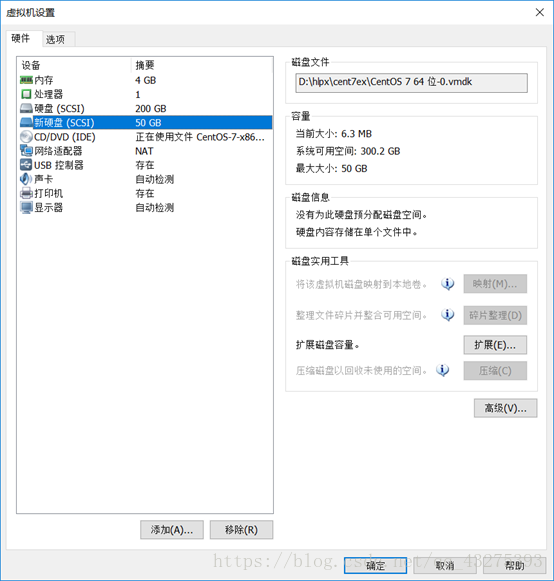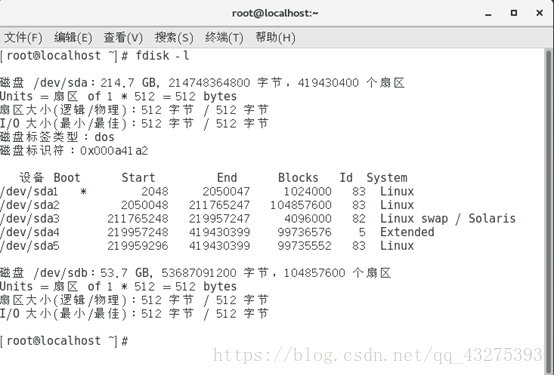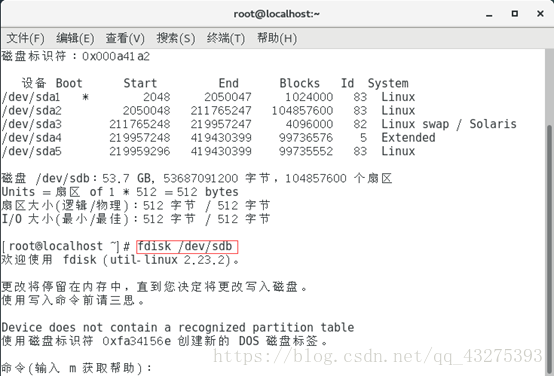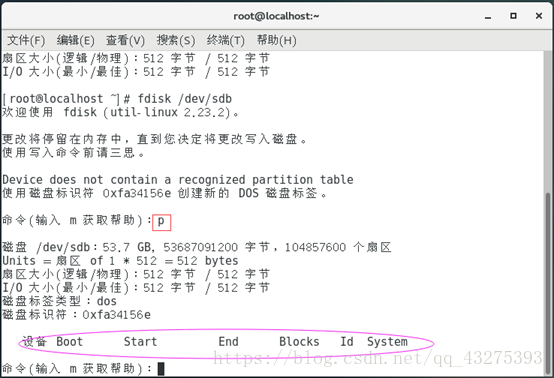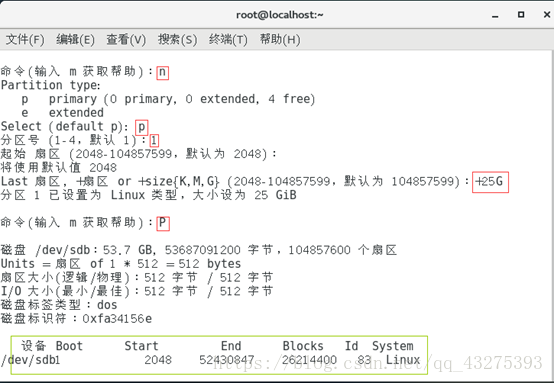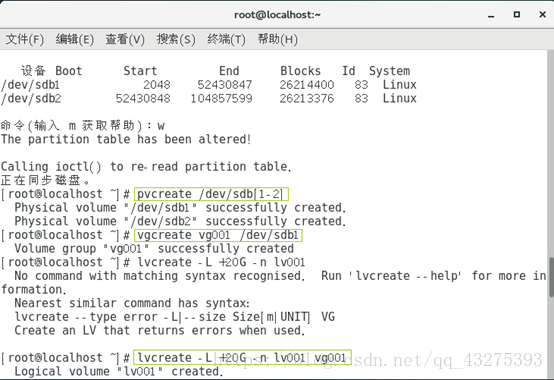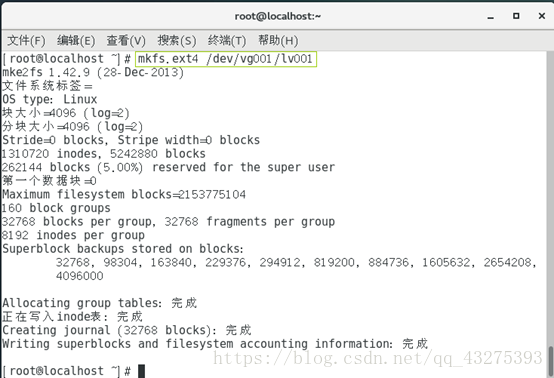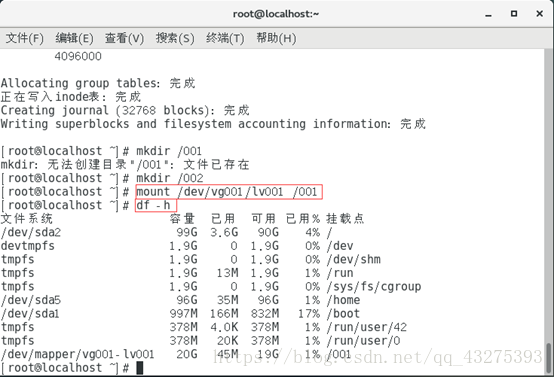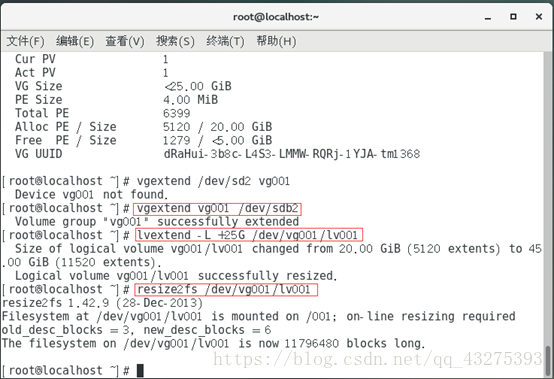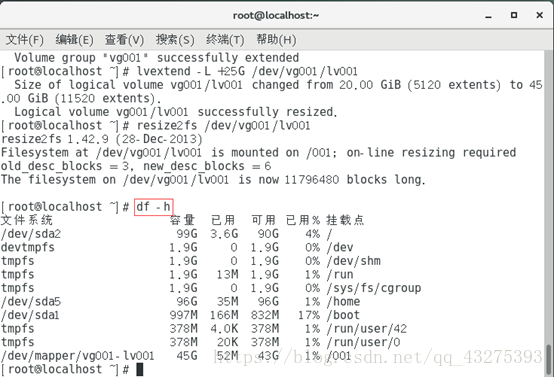建立新的硬碟、分割槽以及
1.1建立新的硬碟
開啟VMware ,選擇centos7,選擇左上角的編輯虛擬機器設定
1)點選虛擬機器設定,為虛擬機器新增硬碟,點選左下角的新增;
2)選擇硬碟,點選下一步;
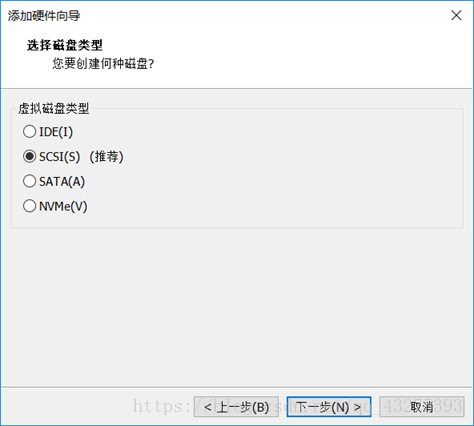
3)在這裡選擇自己要新增的硬碟容量,此次選擇50G;為了簡便起見,這裡選擇將虛擬磁碟儲存為單個檔案,完成後點選下一步;
4)選擇儲存磁碟檔案位置後,點選完成;
5)點選完成後回到設定介面,點選確定,這樣我們便創造了一個50G的新磁碟。
1.2對新硬碟進行分割槽
1)開啟Centos7,進入終端,輸入fdisk -l 檢視當前磁碟,並能看到當前磁碟分割槽情況
2)輸入fdisk /dev/sdb,準備將sdb硬碟分割槽
3)輸入命令p,即print 檢視當前分割槽狀況,當前沒有分割槽,即為空
4)輸入n即new,準備寫入新的分割槽,在分割槽中選擇p,即主分割槽,e為擴充套件分割槽;
分割槽號選擇1,也可跳過(此時預設為1);
選擇起始扇區,點選enter選擇終止扇區,或者寫入自己要加入的磁碟容量,這裡選擇加25G;
在命令列中輸入p,檢視當前分割槽狀況,則能看到剛才設定的sdb1;
2)同樣操作設定完主分割槽sd2,操作完成後寫入w.將分割槽寫入磁碟
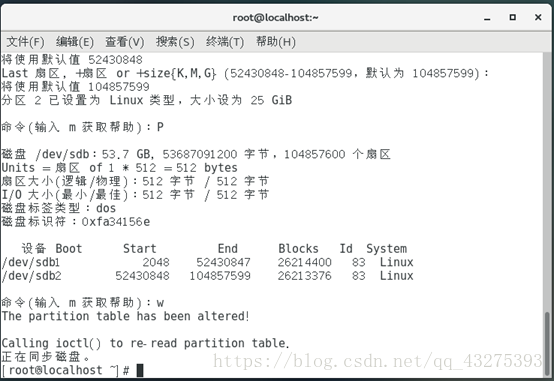
1.3建立新的邏輯卷後進行掛載
1)首先使用pvcreate建立物理卷,pvcreate後面輸入需要輸入分割槽,在此處將分割槽sd1、sd2轉換為物理卷;
建立物理卷後創造新的卷組,使用vgcreate命令,vgcreate後輸入卷組名以及需要放入卷組中的物理卷,在此處建立卷組vg002,將物理卷sdb1放入卷組當中;
建立好卷組之後再建立好新的邏輯卷使用lvcreate命令,lvcreate後輸入引數L輸入邏輯卷容量,之後在輸入引數n輸入邏輯卷的名字,最後可輸入卷組的名字;
2)為lv001建立檔案系統,以便使用,在此將lv001建立為ext4模式;
3)將邏輯卷掛載在/目錄的資料夾下,以便訪問;
1.4擴充邏輯卷後並進行掛載
1)先對卷組進行擴充,使用vgextend
命令,vgextend 後接卷組名字,之後再加上想要擴充進的物理卷;再對邏輯捲進行擴充,使用lvextend命令,lvextend後接引數L加上容量,之後再接邏輯卷名字;最後使用resize2fs改變卷組大小;
最後使用df -h可以發現掛載在/001下的卷組容量已經擴充。